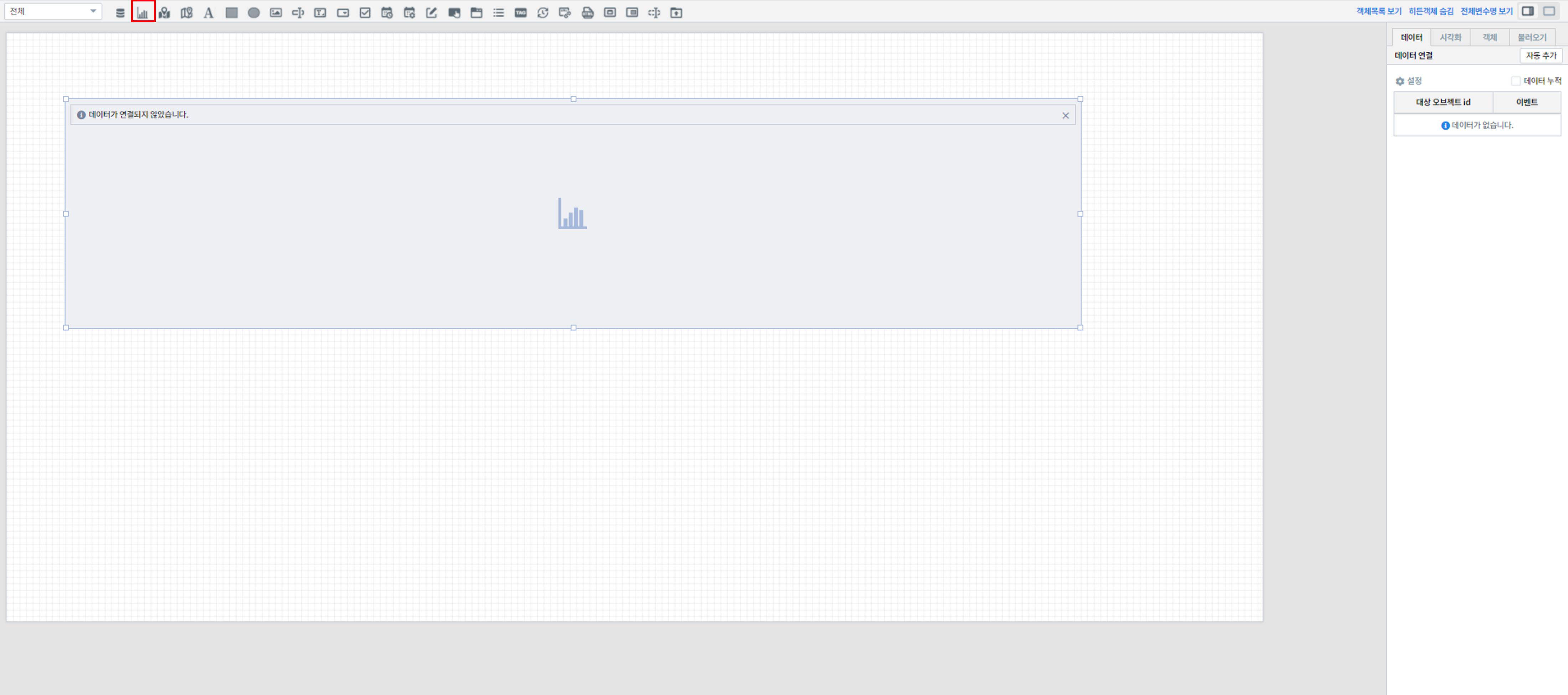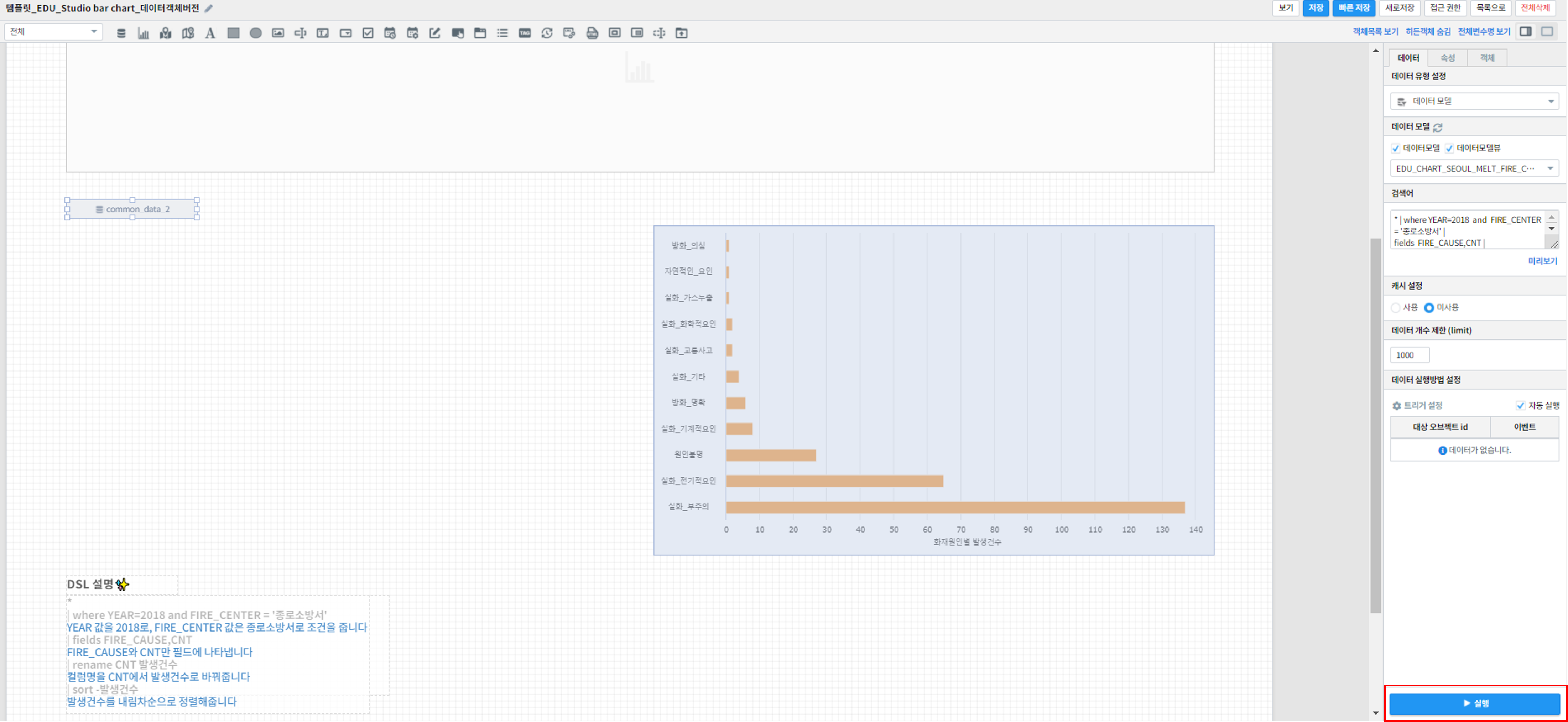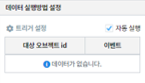가로 막대형 차트 그리기
데이터를 표현할 때 높이(또는 길이)로써 값을 표현하며, 이를 다른 값 또는 축과 비교할 수 있습니다. 중점을 두고 관찰하고자 하는 항목에 대해 다른 색상을 이용하여 사용자의 시선을 끌 수 있으며 직관적으로 정보를 전달 할 수 있습니다. 막대를 세로로 할 수도 있고 가로로 할 수도 있습니다. 가독성 면에선 항목이 적을수록 가로가 좋고 항목이 많을수록 세로가 좋습니다. 스택형은 데이터의 빈도를 그룹별로 누적 빈도를, 풀스택형은 전체를 기준으로 그룹별 상대적 비율(누적퍼센트)을 집계해 줍니다.
데이터 설정
우측의 “데이터” 탭에서 자동추가를 클릭 후 데이터 모델 객체에서 가져올 데이터 모델을 선택해줍니다.
그리고 싶은 차트에 맞게 검색어를 써서 원하는 차트를 출력할 수 있습니다.
또한, 연결하고 싶은 데이터 모델 객체가 따로 있었다면 설정을 자동추가를 클릭하는 대신 밑에 설정을 클릭하고 원하는 데이터 모델 객체를 선택해주면 됩니다.
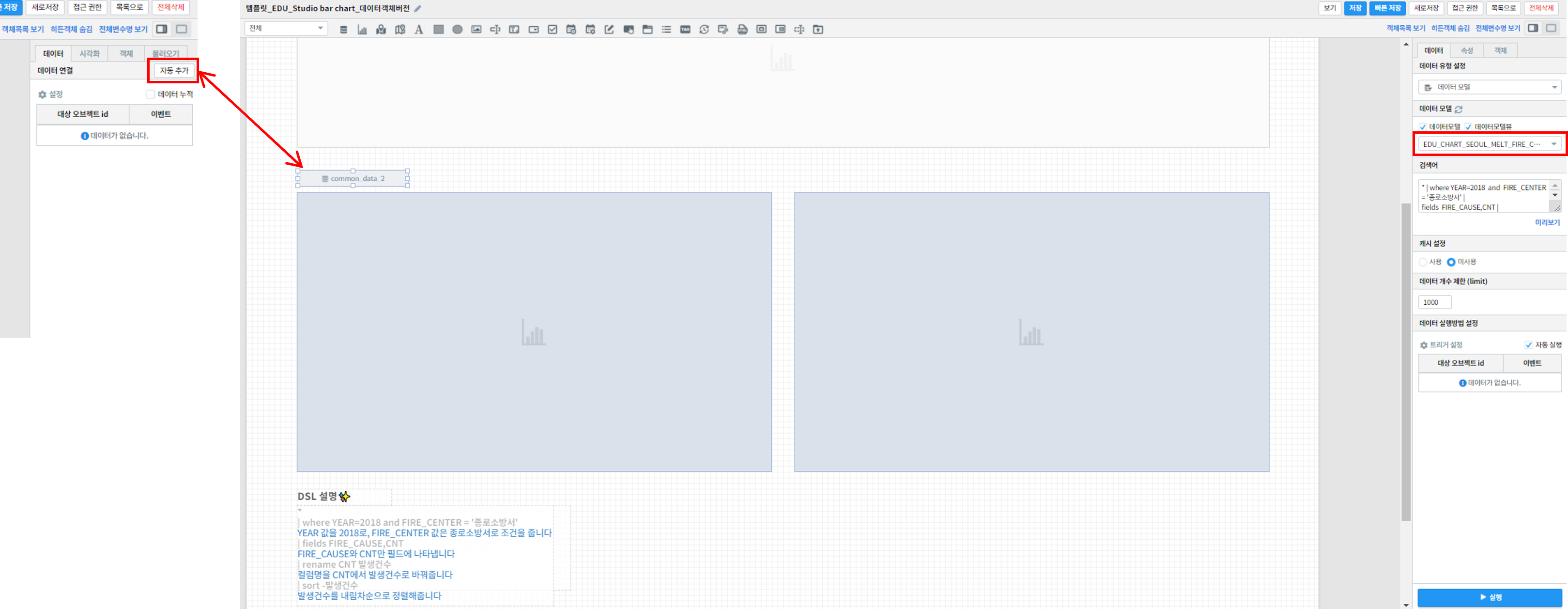
시각화 옵션 설정
원하는 테이블로 나왔는지 확인한 후 우측 “시각화” 탭에서 시각화 유형을 가로막대형으로 선택해줍니다.
차트 화면을 우클릭 하면 그리고자 하는 차트에 맞게 시각화 옵션으로 세부적인 것들을 조정할 수 있습니다.
시각화 옵션
옵션 |
설명 |
|---|---|
막대형 스택모드, 데이터 값 표시, 다운로드 버튼, 상세보기 버튼 설정 |
|
가로막대형 차트의 X축 표시 여부, 축 제목, 레이블 회전 관련 설정 |
|
가로막대형 차트의 Y축 표시 여부, 축 제목, 레이블 회전 관련 설정 |
|
가로막대형 차트의 범례 및 범례 위치 관련 설정 |
|
가로막대형 차트 툴팁의 범위 설정 |
|
가로막대형 차트 X축 및 Y축에 해당하는 데이터 관련 설정 |
시각화 옵션 예시
아래의 차트와 같이 나타낼 막대 값이 여러 개인 경우나 툴팁 설정 등 시각화옵션으로 조정할 수 있습니다.
자세한 설명을 보시려면 세로 막대형 차트 그리기 의 설명을 참고하시면 됩니다.